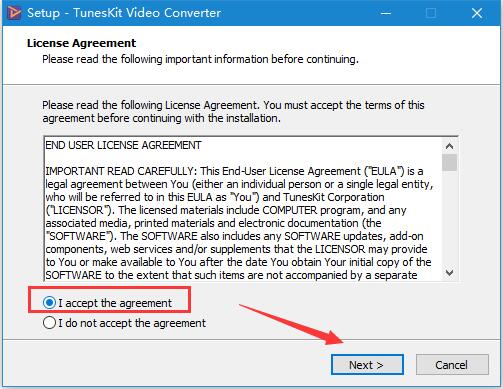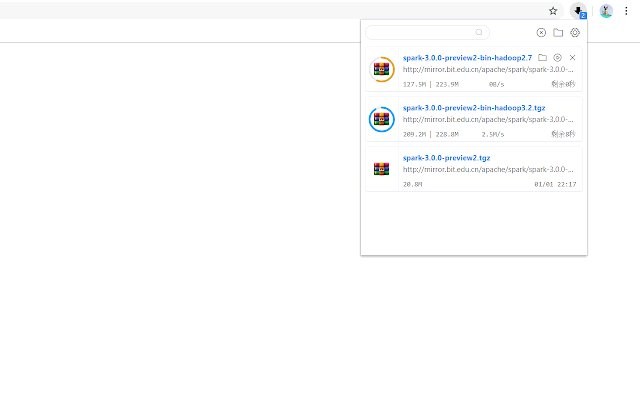Diagrammix(电脑绘图软件) for Mac V2.16 苹果版
不论你是学生党或是上班族,开发人员,经理,监事或家庭用户,你都可以得出任何有关非常简单和直观的方式。diagrammix为用户分享了大量的艺术元素和不同的连接器,不再需要浪费时间,准备在矢量绘图编辑的吸引力元素。只需拖放从调色板中的元素,它们连接起来,并输入文字。从任何其他应用程序,您可以拖动或粘贴任何图像拖放在Diagrammix。
软件功能:
1、图片注释:附加注释到图片,截屏上。移动图片,注释也将相应的跟随移动。
2、您可以创建彼此关联的表格。
3、具有树型关联图功能:可绘制任意节点及任意连线。
4、通过导入一系列UI元素可创建用户图像界面原型。
使用方法:
1、如何扩展图形库?
可从graffletopia.com网站下载各类整套图形体簇集,包含的类别有:android,建筑,桥梁,电影电视,iPhone,Mac机,地图,杂类,网络,人们,项目,自然,符号,用户界面。
您也可使用拖拽方式将任意图片保存到Diagrammix简图项目中并使用内置图形管理器保存以便随时调用。
2、如何连接图形体?
使用拖拽功能可将模版中的任意图形体放置于绘图区中,之后便可创建关联:先选取起始图形体,再按快捷键c或从弹出菜单中点选“连线体”选项并拖拽一条线至终止图形体上的任意点上,连线体就已创建完成!您也可以使用特殊连接点关联图形体创建连接体。
3、如何在图形体或连线体上输入文本?
当选中图形体或连线体时按快捷键t或在弹出菜单项中知识兔点击文本编辑器。
4、如何显示弹出菜单项?
可知识兔双击图形体或连线体。
5、如何创建自己的独有风格类型?
可创建自定义样式文档。
6、如何将制作完成的简图导入其他APP?
简图可保存为JPEG, PNG, TIFF, PDF格式,或者也可通过使用剪贴板将其复制进文本处理程序中。
7、如何打印制作完成的简图?
Diagrammix不但具有标准打印对话框,而且知识兔还拥有一个查看打印预览与页面布局的功能页面。知识兔可以通过(文件-页面大小)菜单项调节每页的大小比例。按Cmd快捷键并选取一个页面即可添加此页面到打印范围内。
软件操作:
1、快捷键c:从连线体模型中选取想要元素;
2、快捷键t:打开所选图形体或连线体的文本编辑器(也可知识兔双击图形体或连线体同样能启动文本编辑功能);
3、快捷键Esc:关闭文本编辑器;
4、快捷键p:打开所选图形体或连线体的外观属性选项;
5、组合键Cmd + 1, 2, 3, 4:可在选取连线体模式下,分别制作直线型,折线型,平滑型,交叉型连线体;
6、组合键Cmd + 6, 7, 8, 9:可复制,应用,重置所选图形体或连线体的样式。
详细功能特性列表:
1、所绘即所想;
2、专注设计多组风格独特的元素及连线体;
3、内置10类流程图及其使用的23个图形体;
4、内置剪贴画(内中含500多个图形体);
5、内置UML类图;
6、使用一套内置图形体集即可创建自己风格的图形体(自定义样式);
7、内置诸多连线体组成元素;
8、支持快建连线体功能:先选取起始图形体,再按快捷键c并拖拽一条线至终止图形体,即可创建一个简单连线体;
9、支持直线,折线,平滑贝赛尔曲线及交叉线型连线体;
10、具有自动及手动方式将图形体用放置连线点的方式关联上图形体的功能;
11、图形体可根据内置文本大小及布局自适应调节自身大小;
12、支持几种可用于连线体上文本操作的图层规则;
13、支持制表功能;
14、支持图层功能;
15、支持配色方案编辑;
16、分享手动参考线及智能参考线;
17、分享组操作及组内文本编辑功能;
18、可导入从Graffletopia.com网站下载的模版;
19、支持Retina屏显技术,iCloud云存储服务,沙箱技术,版本控制技术及全屏功能;
20、可支持输出PDF, SVG, PNG, JPG, TIFF格式。
更新日志:
1、错误修复
2、解决登入问题
下载仅供下载体验和测试学习,不得商用和正当使用。